Ннн. Руководство юридического лица для получения ключей эцп национального удостоверяющего центра Республики Казахстан по удаленной идентификации, без посещения цон
 Скачать 2.79 Mb. Скачать 2.79 Mb.
|
|
Руководство юридического лица для получения ключей ЭЦП Национального удостоверяющего центра Республики Казахстан по удаленной идентификации, без посещения ЦОН Для получения ЭЦП удаленно Вам необходимо: На главной странице Портала «электронного правительства» Egov.kz нажмите на кнопку Получить ЭЦП удаленно Выбираете «Юридическое лицо» 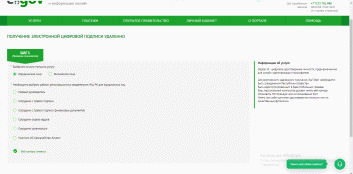 Выбираете необходимый шаблон, введите БИН организации и ИИН сотрудника получающего ЭЦП и нажмите на кнопку «Отправить запрос» 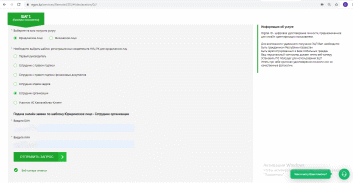 В поле «Введите одноразовый пароль», наберите код отправленный Вам на номер телефона и нажмите на кнопку «Проверить одноразовый пароль» 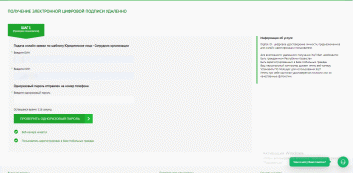 Необходимо выбрать документ для идентификации и нажать на кнопку «Перейти к получению ЭЦП» 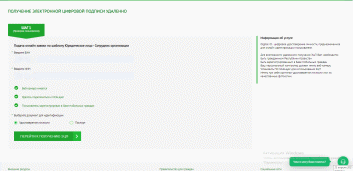 Система проверит наличие на Вашем персональном компьютере установленной веб-камеры. В всплывающем окне необходимо нажать на кнопку «Разрешить»В случае успешной проверки необходимо ввести одноразовый пароль (SMS-код, полученный с номера 1414) *В случае если Вы не зарегистрированы в БМГ, или Вы не получили одноразовый пароль, система предложить зарегистрировать/перерегистрировать Вас и Ваш номер телефона. Для этого Вам необходимо: Нажать на Виртуальный ассистент Kenes, расположенного в правом нижнем углу страницы и выбрать предпочитаемйы язык Нажать на иконку   После приема видео-звонка оператором показать свое удостоверение личности, продиктовать ИИН, номер телефона и одноразовый пароль После успешной регистрации в БМГ, необходимо обновить страницу Портала и повторно пройти процедуру получения ЭЦП. Система проверит наличие установленного/запущенного на Вашем персональном компьютере ПО NCALayer *В случае отсутствия установленного ПО, система предложить скачать установочный файл ПО NCALayer. Руководство пользователя по установке ПО NCALayer доступна на сайте Национального удостоверяющего центра РК по ссылке http://www.pki.gov.kz/nl_ru  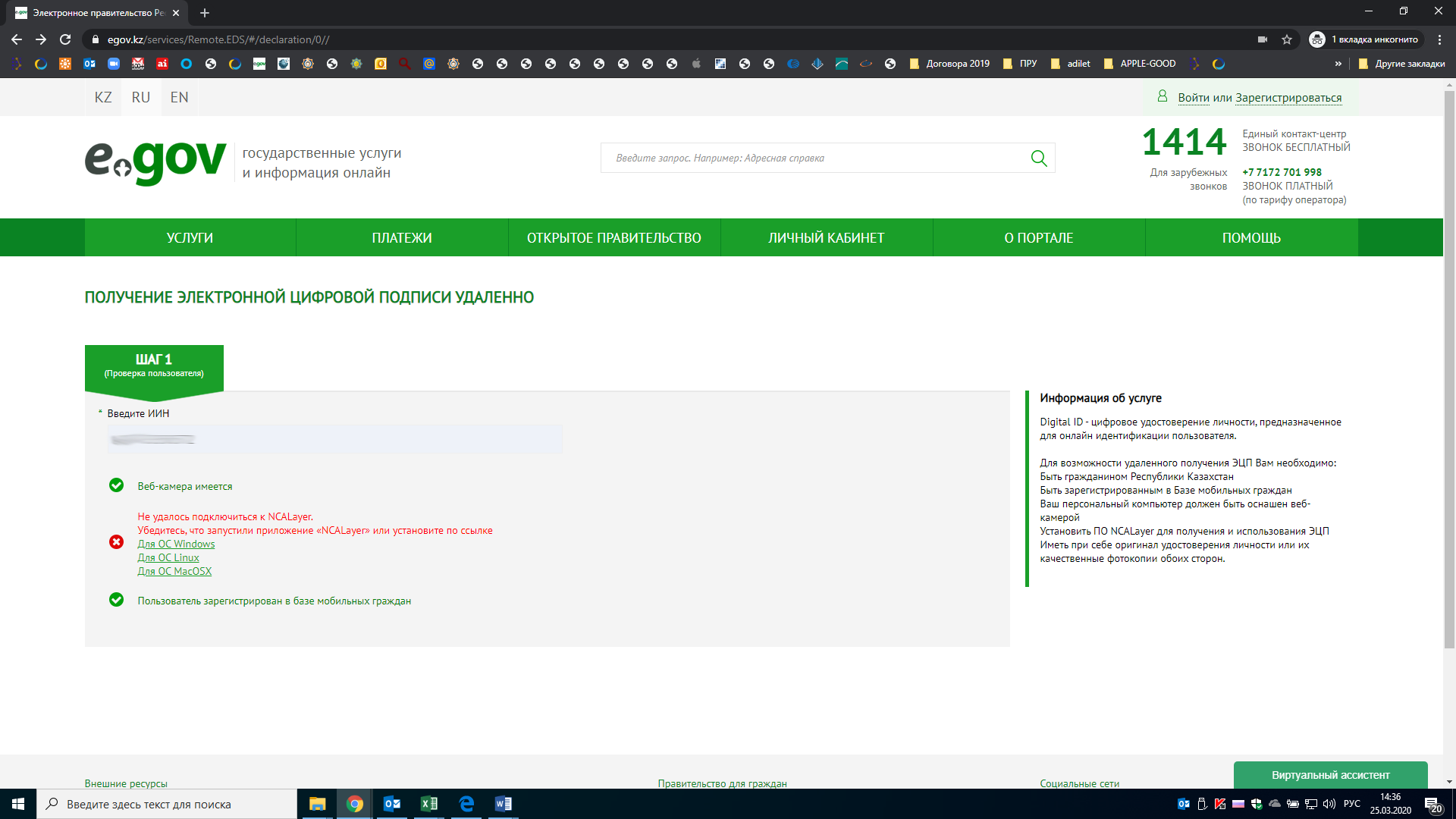 Вам откроется станица удаленной идентификации, где необходимо будет ввести номер телефона, зарегистрированный в БМГ. 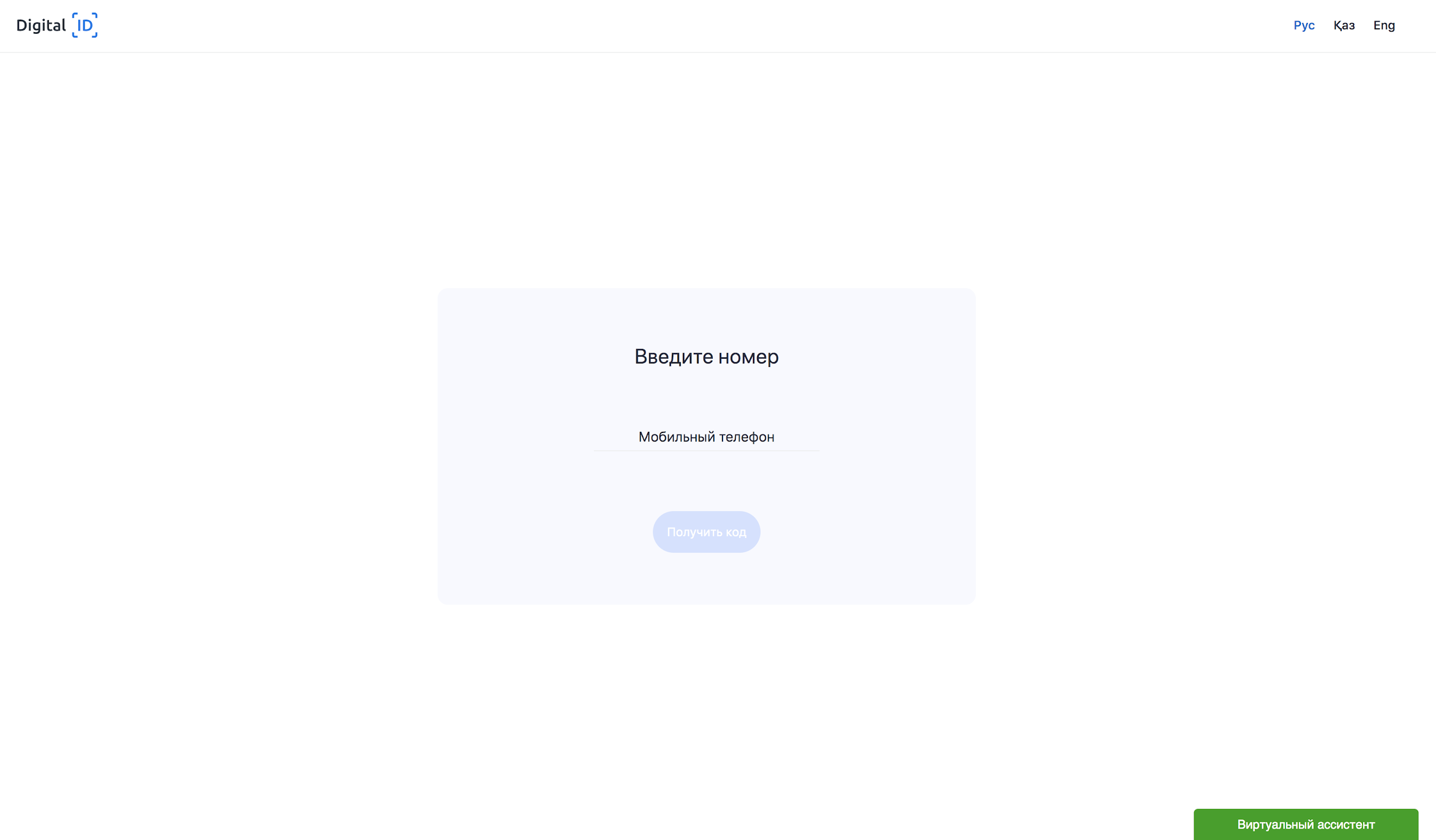 Введите код из СМС. Сообщение приходит в течение 2 минут, если вы не получили СМС, нажмите на ссылку “Отправить повторно”. 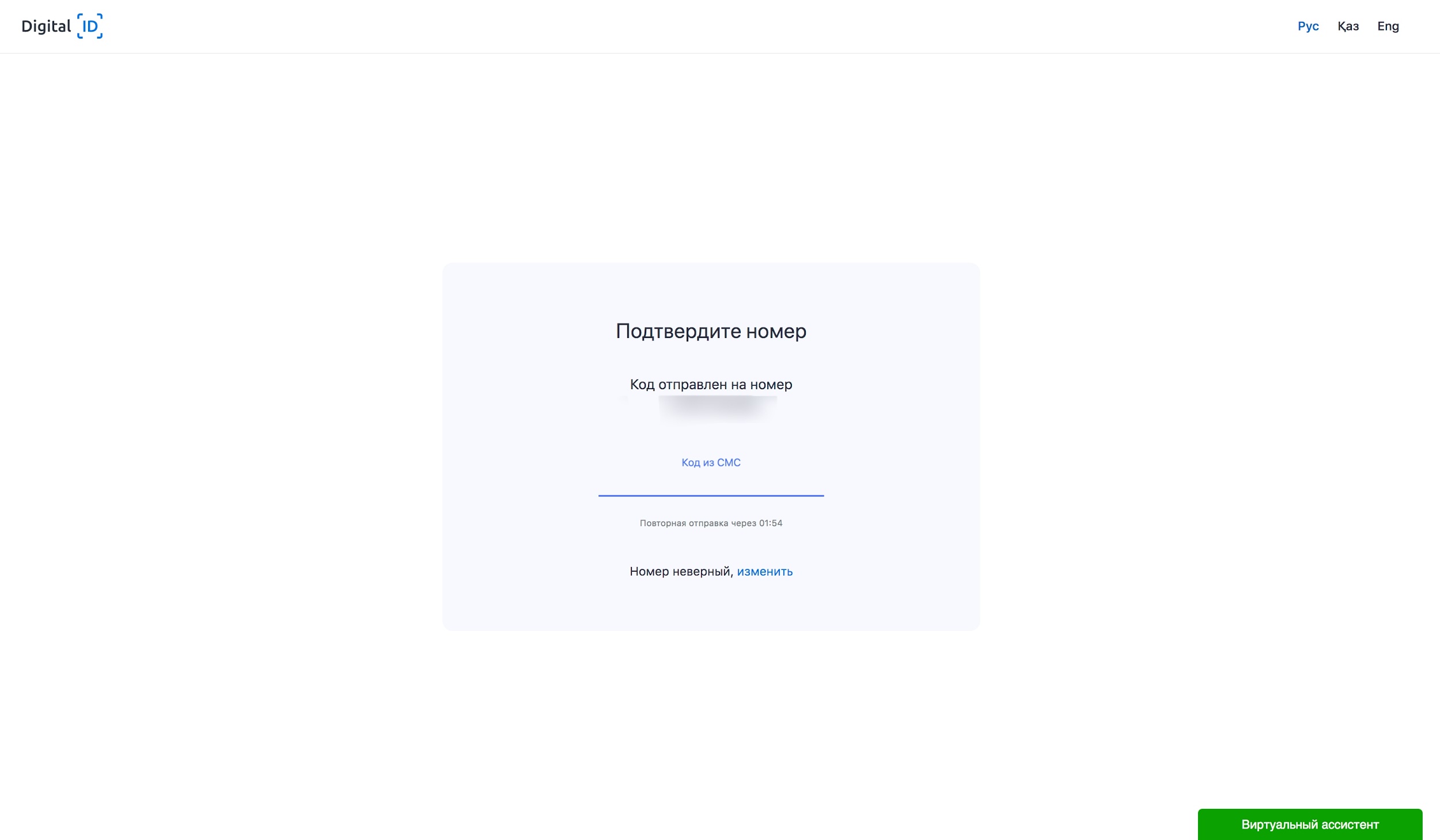 Введите свой ИИН. ИИН состоит из 12 цифр. Вводите только свой ИИН и перед отправкой убедитесь в корректности введенного вами ИИН. 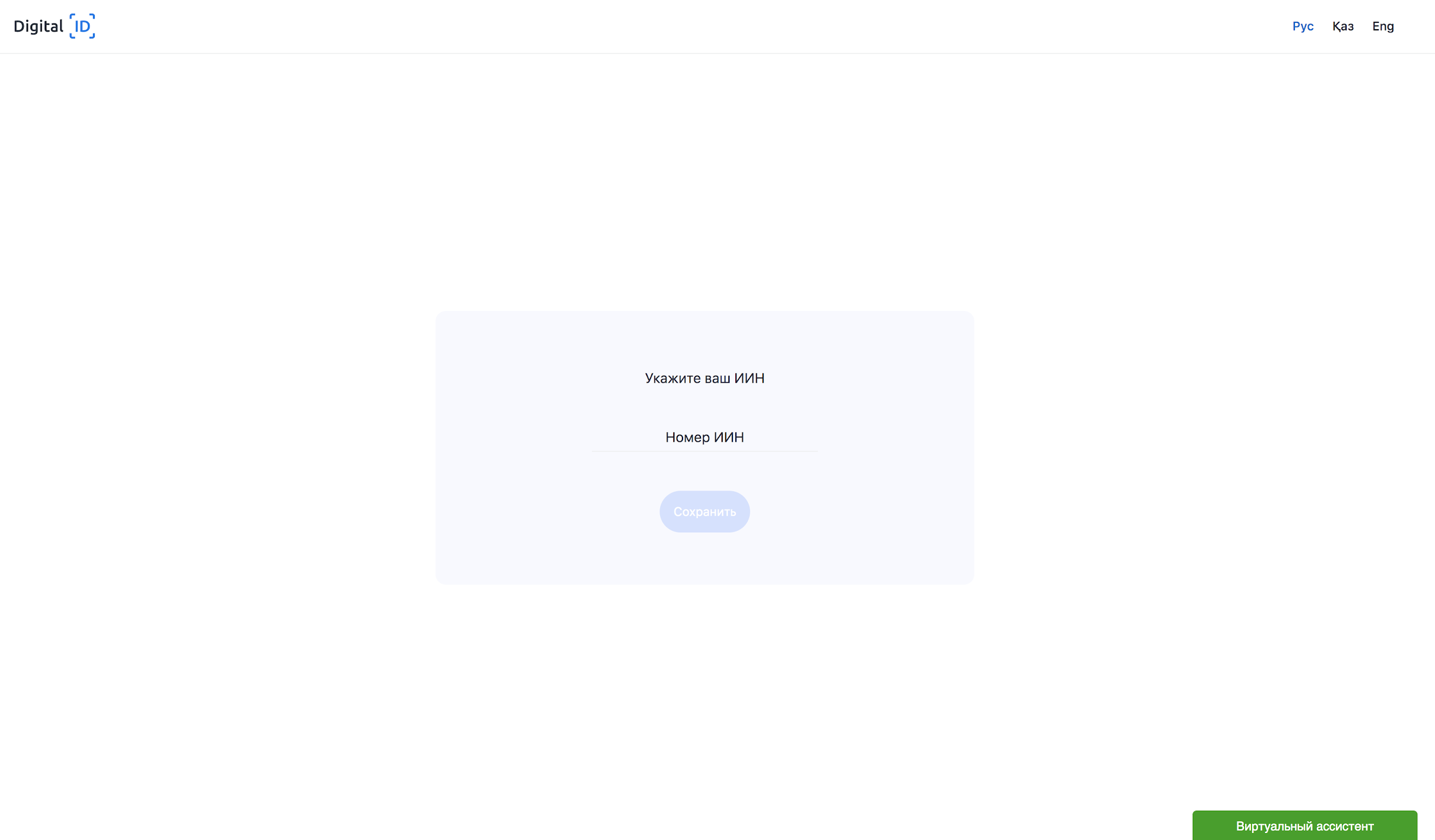 Пройдите видео-проверку. Убедитесь, что ваше лицо хорошо видно. Следуйте инструкциям видео-теста. 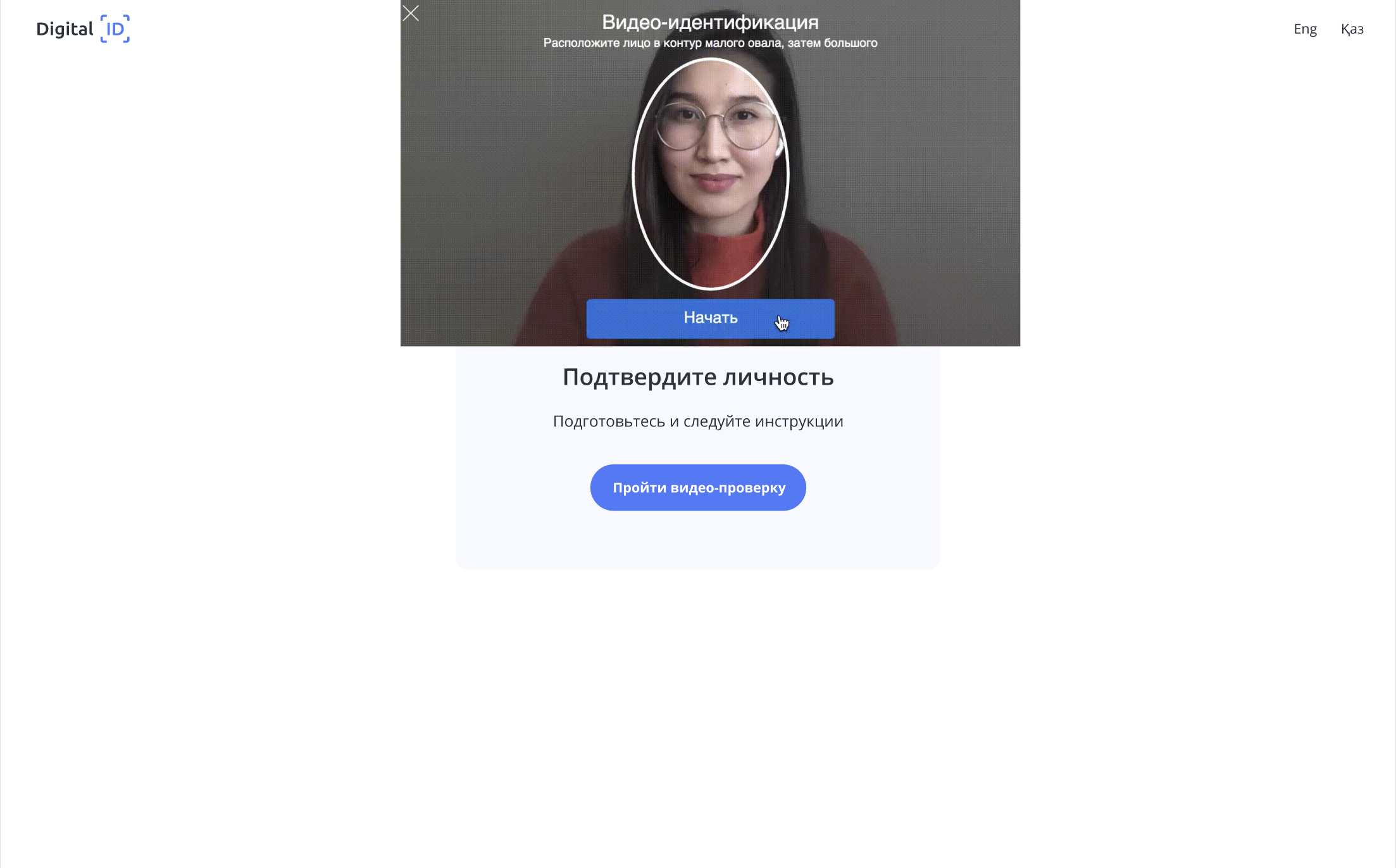 Если пройти видео-идентификацию с первого раза не удалось, повторите попытку. Если, при видео-проверке ваше проверочное фото не совпало с тем, что на видео, то ваш Digital ID автоматически отправится на проверку модератору, дождитесь проверки вашего аккаунта оператором системы. Время проверки зависит от загруженности операторов. Но не беспокойтесь, мы пришлем вам СМС о результатах проверки сразу после ее завершения. Внимание: Лицо должно быть хорошо видно. Включите дополнительное освещение, расположите лицо по центру выделенной области. Проверьте, что в кадр не попадают лица других людей. Когда будете готовы, нажмите на кнопку “Начать”. В сплывающем окне разрешить доступ сервису Национального удостоверяющего центра РК. 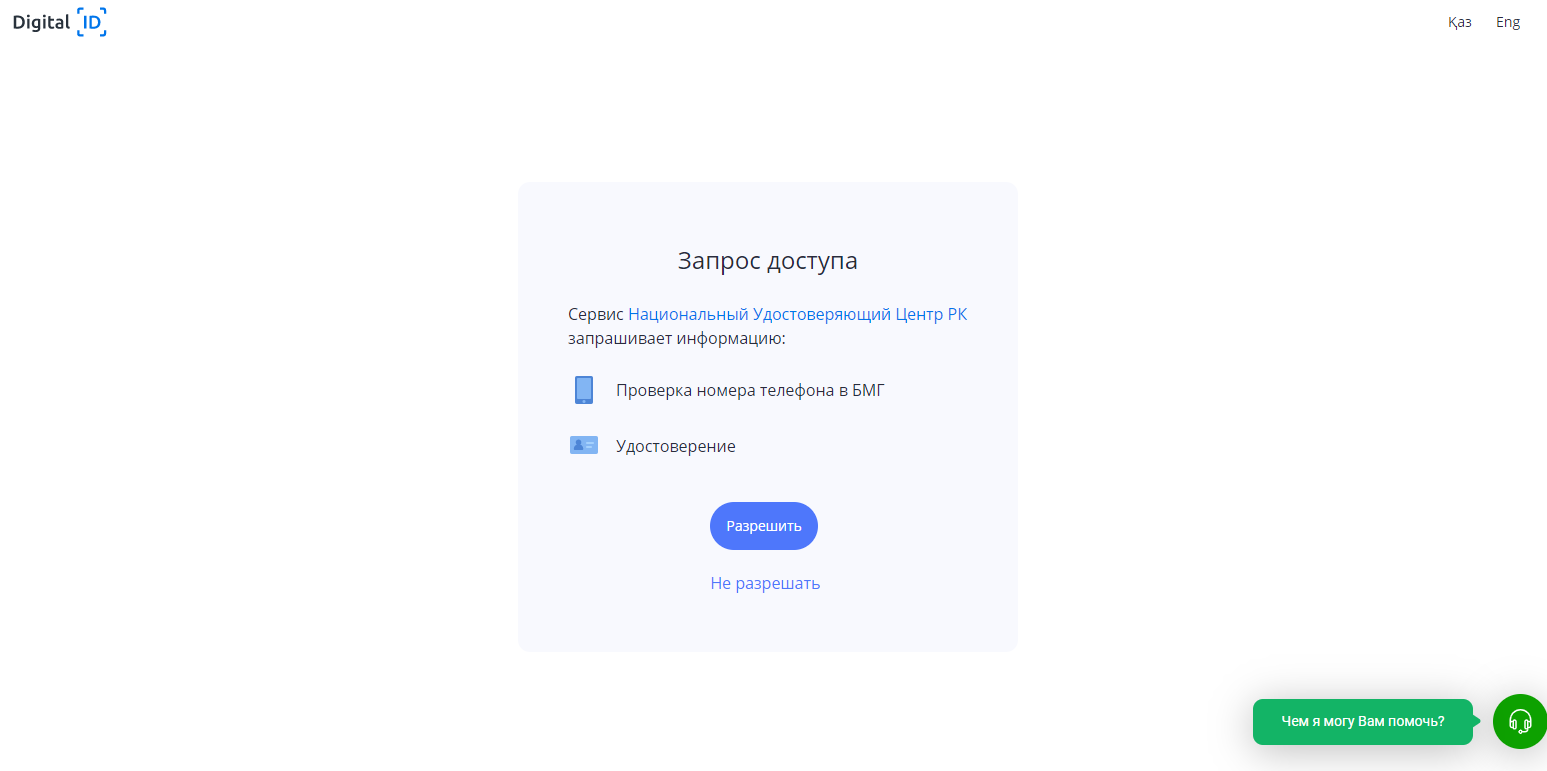 Откроется страница Национального удостоверяющего центра. Вам необходимо ознакомится с Пользовательским соглашением и нажать кнопку «Подтвердить» 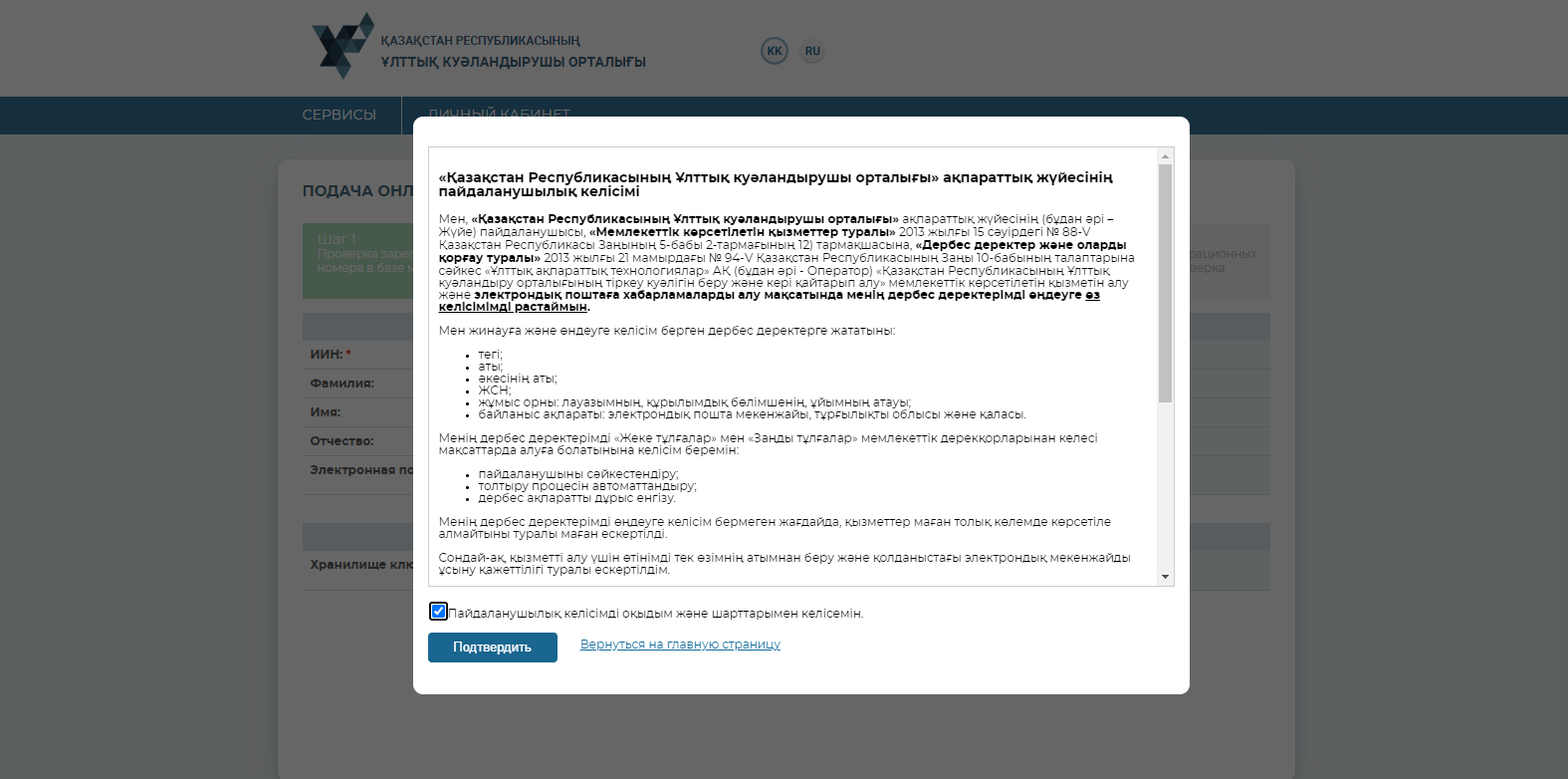 В форме заявления можете указать электронную почту для дальнейшего получения разных уведомлений об ЭЦП. В поле выбора типа хранилища ключей выберите необходимое. 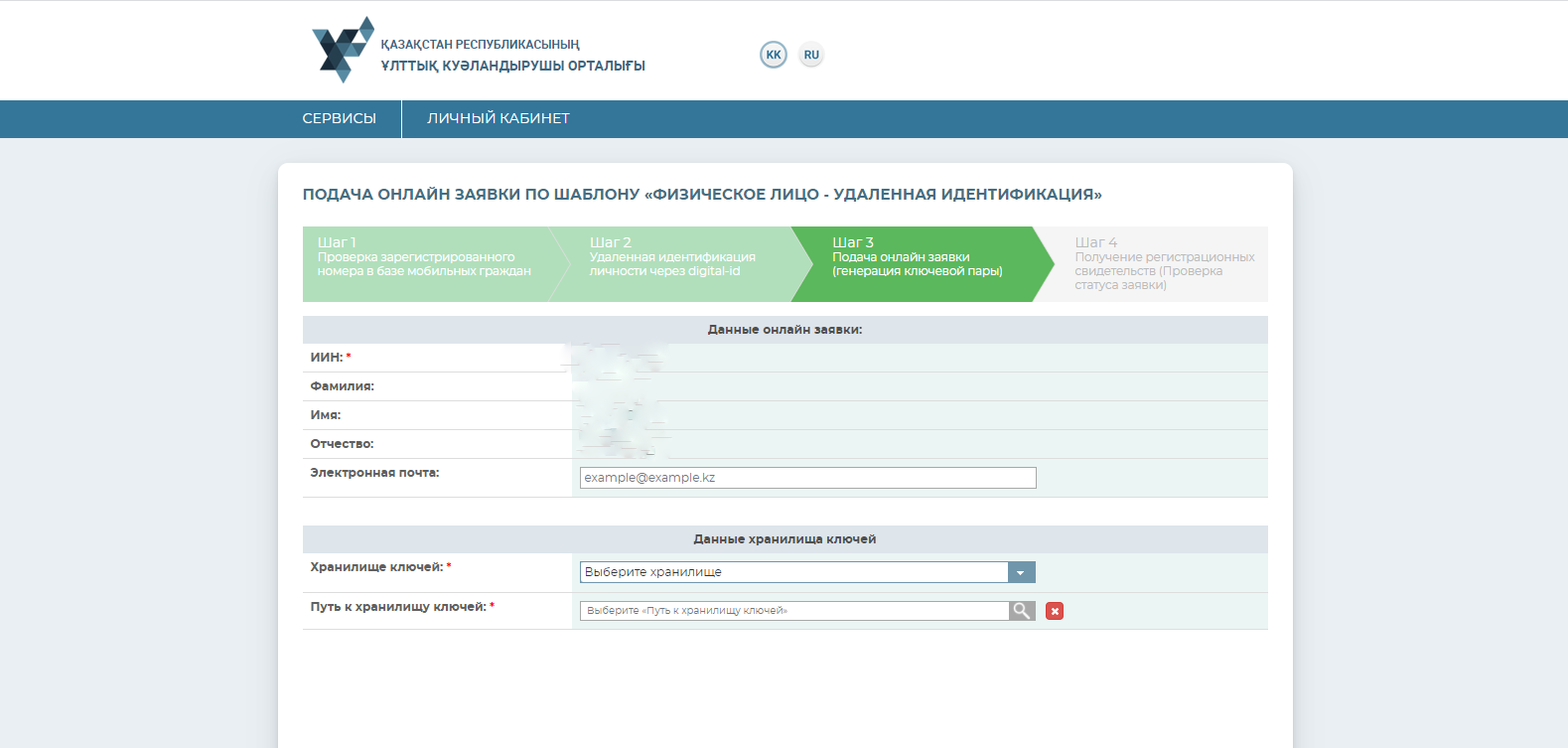 Далее необходимо указать путь к хранилищу ключей для сохранения ЭЦП (выбрать папку) и нажать на кнопку «Открыть». Нажать кнопку «Подать заявку» 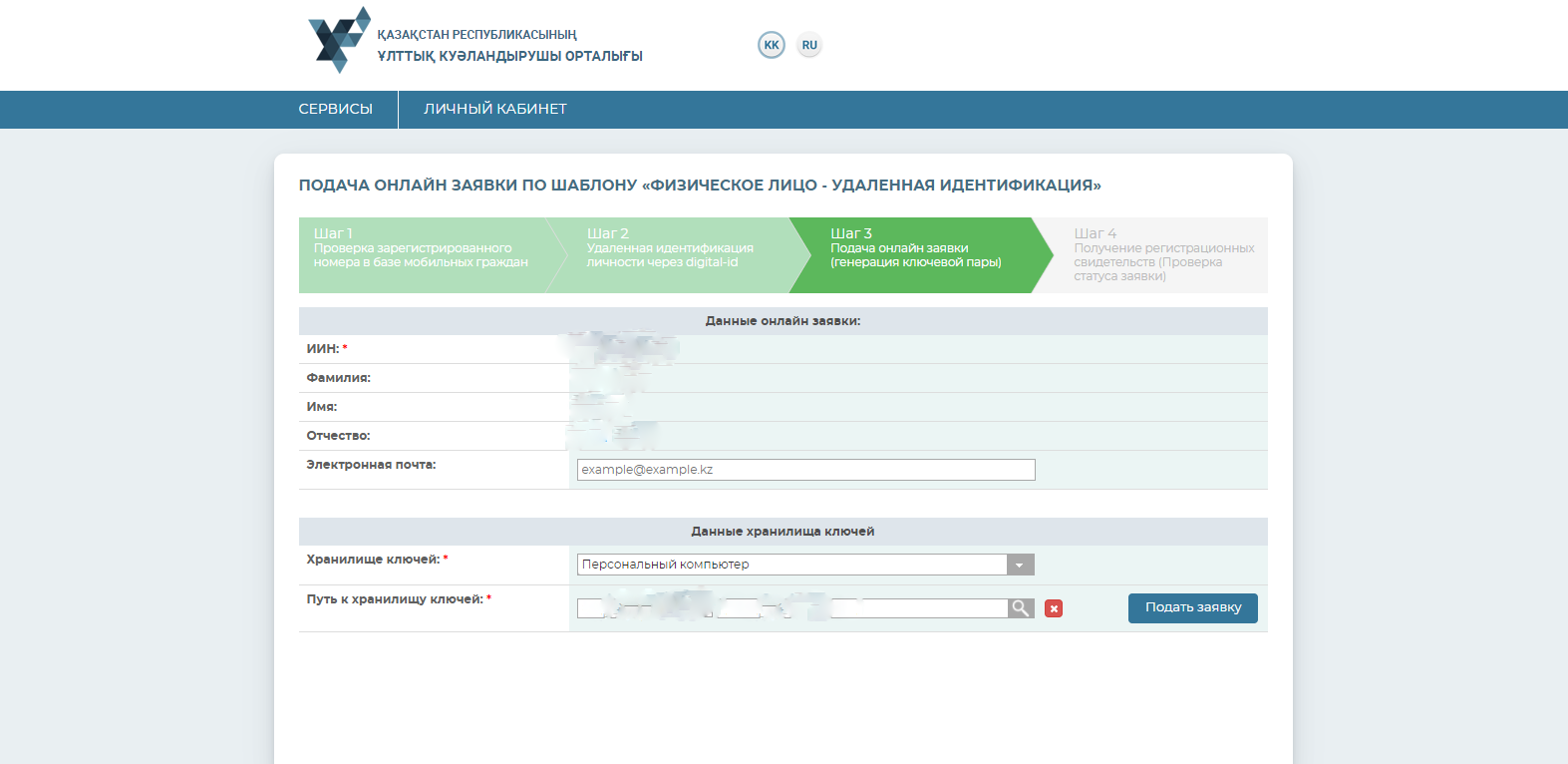 Нажать кнопку «Обновить» 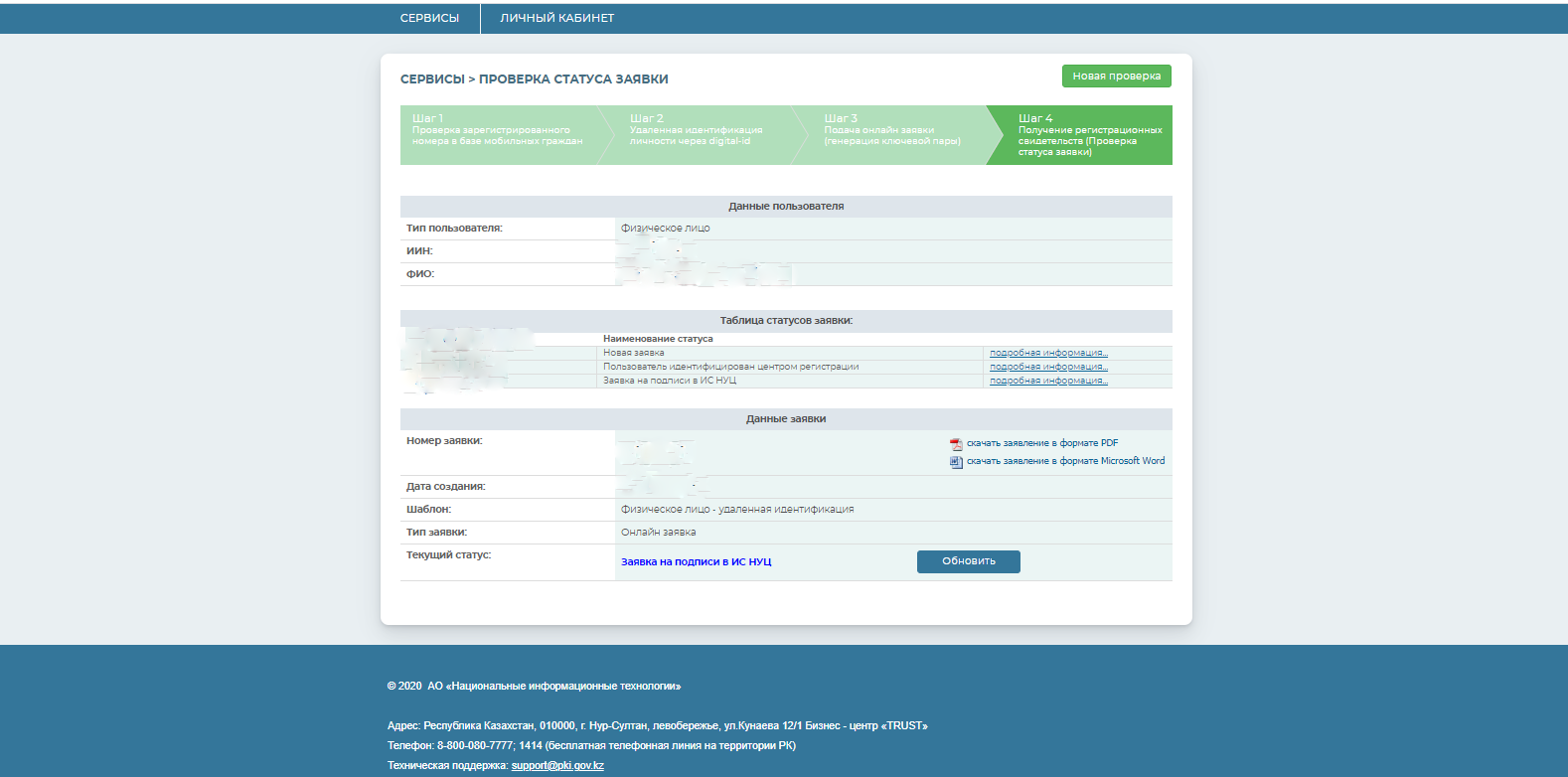 Ваша заявка удачно сформирована, если Вы не являетесь Первым руководителем, то Вам необходимо его подтверждение 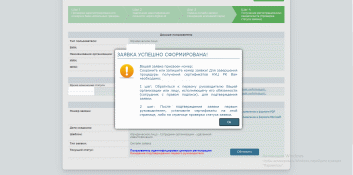 После плдтверждения Первым руководителем в полях «Новый пароль» и «Повторите пароль» назначить свой пароль на ЭЦП, соответствующий необходимым требованиям и нажать кнопку «Загрузить сертификаты»    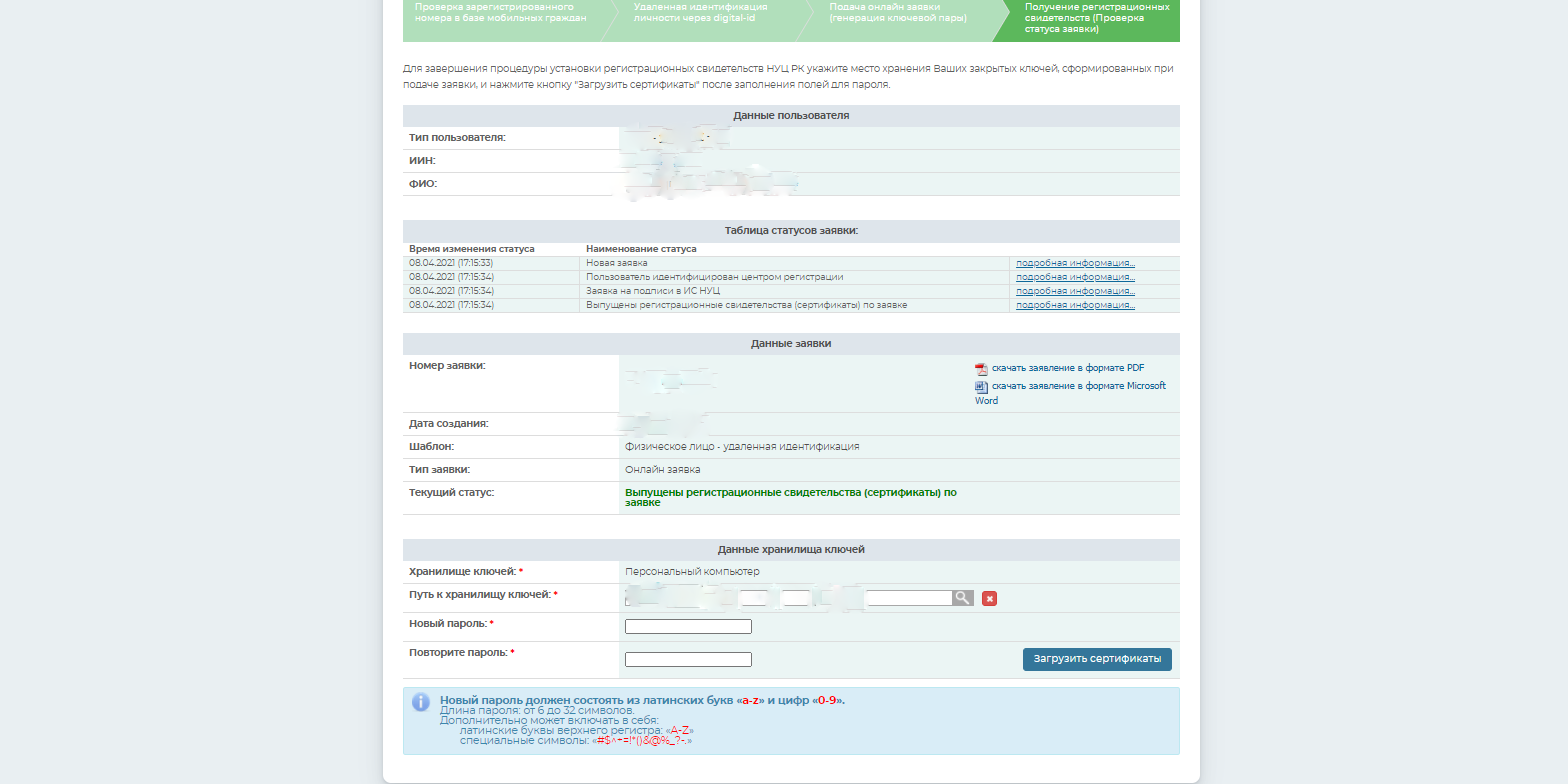 Откроется окно с уведомлением об успешной установке ЭЦП  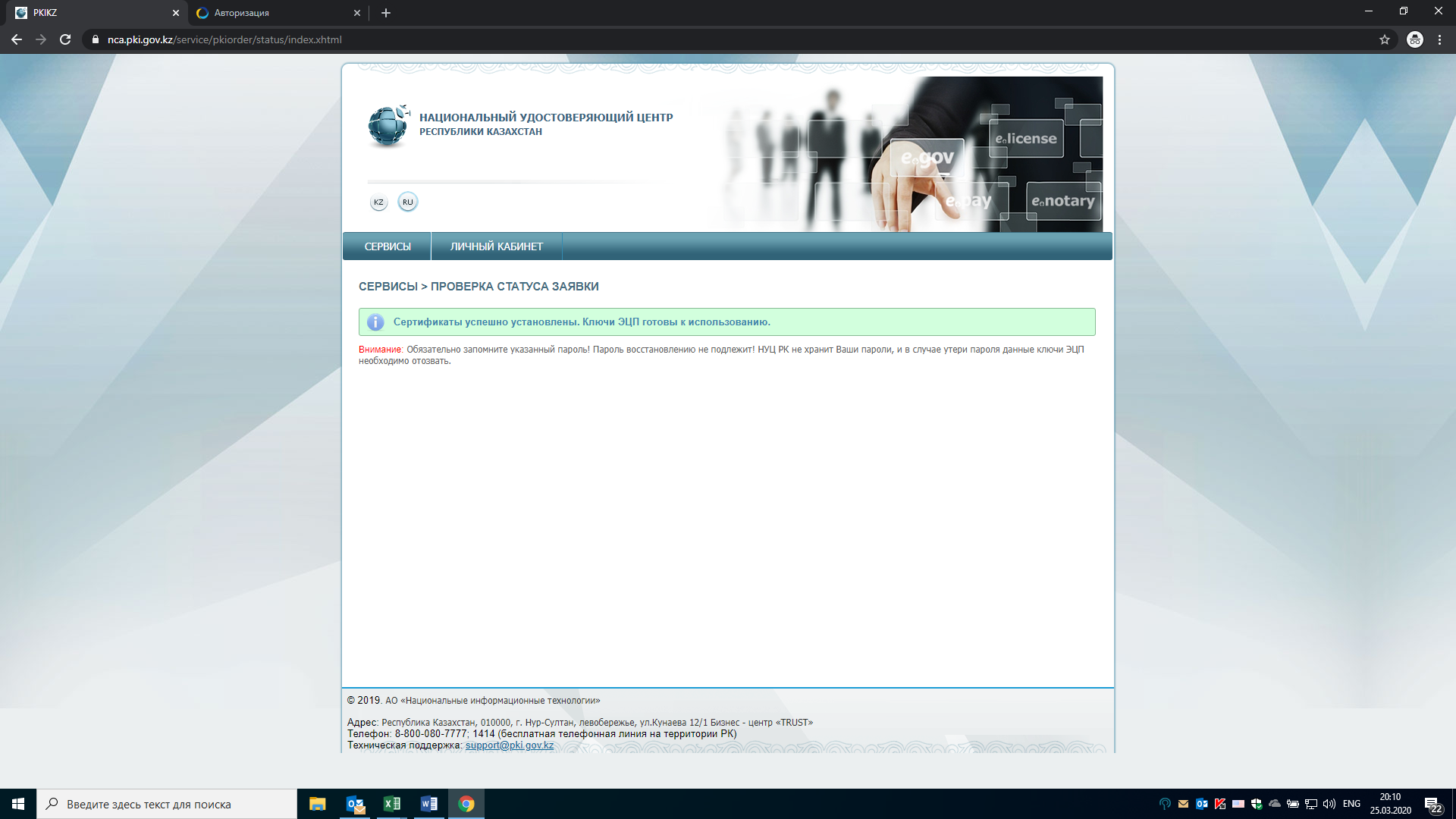 Поздравляем!!! Ваши сертификаты ЭЦП успешно установлены в папке, указанной в шаге 18 |
